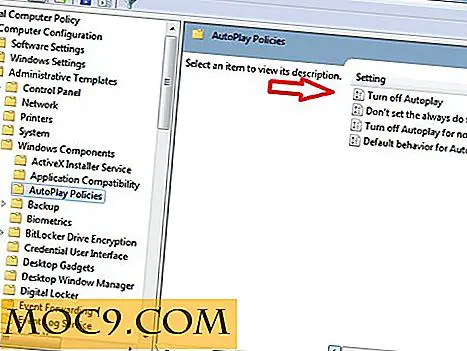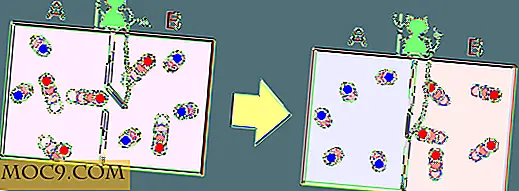Chạy Kiểm tra bảo mật LastPass để đảm bảo an toàn tối đa
Mật khẩu giống như một sự trợ giúp cho cuộc sống trực tuyến của chúng tôi (đôi khi cả cuộc sống ngoại tuyến). Để bảo vệ dữ liệu của chúng tôi khỏi những kẻ xâm nhập trực tuyến và đôi mắt cầu nguyện, chúng tôi thực hiện rất nhiều biện pháp bảo mật và một trong số đó bao gồm sử dụng trình quản lý mật khẩu như LastPass.
Nhưng ngay cả với tất cả các tính năng bảo mật tuyệt vời đi kèm với LastPass, nếu bạn đang sử dụng cùng một mật khẩu, hoặc dễ đoán mật khẩu cho tất cả các tài khoản của bạn, nó chỉ là vấn đề thời gian mà tài khoản của bạn bị tấn công. Điều đó nói rằng, để tránh những tình huống này và để biết sức mạnh của mật khẩu tổng thể của bạn, LastPass cung cấp cho bạn một cách để kiểm tra chúng. Hãy để chúng tôi xem làm thế nào để chạy kiểm toán an ninh LastPass để đảm bảo an ninh tối đa.
Chạy kiểm tra bảo mật LastPass
Trước khi bắt đầu kiểm tra bảo mật LastPass, bạn nên tải tên người dùng và mật khẩu của tất cả các tài khoản trực tuyến của mình vào LastPass để bạn hiểu rõ hơn về cách bảo mật mật khẩu của mình.
1. Để chạy kiểm tra bảo mật LastPass, hãy đến trang thử thách bảo mật của FastPass. Nếu bạn đang sử dụng tiện ích bổ sung của Firefox hoặc tiện ích mở rộng của Chrome, hãy nhấp vào biểu tượng tiện ích mở rộng, chọn “công cụ” và sau đó chọn “Kiểm tra bảo mật” để mở trang thách thức bảo mật LastPass.

2.Khi bạn đang ở trên trang thách thức bảo mật LastPass, hãy nhấp vào nút "nhận điểm của bạn" để bắt đầu.

3. Hành động trên sẽ yêu cầu bạn nhập mật khẩu chủ LastPass của bạn - chỉ cần nhập nó và nhấp vào nút OK để bắt đầu kiểm tra bảo mật. Nếu đây là lần đầu tiên bạn đăng nhập vào trang thách thức bảo mật LastPass và nếu bạn đã bật xác thực hai bước LastPass, thì hãy nhập mã dựa trên thời gian đó nếu được nhắc.

4. Khi bạn đã hoàn tất việc xác thực chính mình, LastPass sẽ phân tích tất cả các mật khẩu của bạn về điểm mạnh và điểm yếu của chúng.

5. Khi điều này được thực hiện, LastPass sẽ hiển thị một cửa sổ hỏi bạn có cho phép nó tham chiếu chéo các địa chỉ email trong hầm với các vi phạm an ninh gần đây hay không. Chỉ cần tận dụng điều này và bấm vào nút "Tiếp tục" để tiếp tục.

6. Nếu LastPass không tìm thấy bất kỳ tên người dùng nào của bạn trong các vi phạm an ninh gần đây, nó sẽ cho bạn một số âm. Ở đây, nhấp vào nút "hiển thị điểm số của tôi" để xem điểm số bảo mật LastPass của bạn.

7. Hành động trên sẽ cho bạn thấy điểm kiểm tra bảo mật LastPass của bạn. Như bạn có thể thấy, tôi chỉ có 69, 8% vì tôi đã không thay đổi một số mật khẩu trong hơn hai năm, và tôi cũng sử dụng cùng một mật khẩu cho một số trang web không quan trọng (Oops !!).

8. Để biết thêm chi tiết về điểm số, nhấp vào nút “kết quả chi tiết”. Hành động này sẽ hiển thị thời lượng mật khẩu trung bình của bạn, số lượng mật khẩu trùng lặp, độ mạnh mật khẩu trung bình, v.v.

9. Ngoài số điểm chi tiết, nếu bạn cuộn xuống, bạn sẽ thấy nơi bạn đang sử dụng mật khẩu trùng lặp, nơi bạn đang sử dụng mật khẩu không an toàn hoặc nếu bạn cần cập nhật mật khẩu do lỗ hổng chảy máu tim gần đây, v.v.

Đó là tất cả những gì cần làm. Bằng cách làm theo tất cả các bước trên, bạn đã hoàn tất thành công kiểm tra bảo mật LastPass. Tùy thuộc vào điểm số của bạn, bạn nên thay đổi mật khẩu của bạn cho phù hợp để cải thiện điểm kiểm tra LastPass của bạn (điều này có nghĩa là bảo mật mật khẩu tốt hơn).
Cuối cùng nhưng không kém phần quan trọng, đừng bao giờ quên bật các tính năng bảo mật bổ sung bất cứ khi nào chúng có sẵn. Hy vọng rằng sẽ giúp. Hãy chia sẻ suy nghĩ và trải nghiệm của bạn thông qua biểu mẫu nhận xét bên dưới.